Excel에서 색상별로 평균을 계산하는 방법(단계별 예)
색상을 기준으로 Excel에서 값의 평균을 구하려는 경우가 종종 있습니다.
예를 들어, 다음과 같은 데이터 세트가 있고 셀 색상을 기준으로 평균 셀 값을 계산한다고 가정해 보겠습니다.

가장 쉬운 방법은 Excel에서 VBA 코드를 작성하는 것입니다.
VBA에 익숙하지 않은 경우 이 작업이 겁이 날 수도 있지만 프로세스는 간단하며 다음 단계별 예제에서는 이를 수행하는 방법을 정확하게 보여줍니다.
1단계: 데이터 입력
먼저 Excel에 데이터 값을 입력합니다.

2단계: Excel에 개발자 탭 표시
다음으로 Excel 상단 리본에 개발자 탭이 표시되는지 확인해야 합니다.
이렇게 하려면 파일 탭, 옵션 , 리본 사용자 정의를 차례로 클릭합니다.
Main Tabs 섹션에서 Developer 옆의 확인란을 선택한 다음 OK를 클릭합니다.

3단계: VBA를 사용하여 매크로 만들기
그런 다음 상단 리본에 있는 개발자 탭을 클릭하고 Visual Basic 아이콘을 클릭합니다.

그런 다음 삽입 탭을 클릭하고 드롭다운 메뉴에서 모듈을 클릭합니다.

그런 다음, 다음 코드를 모듈의 코드 편집기에 붙여넣습니다.
Function AvgCellsByColor(CellRange As Range, CellColor As Range) Dim CellColorValue As Integer Dim RunningAvg As Long Dim RunningSum As Long Dim RunningCount As Long CellColorValue = CellColor.Interior.ColorIndex Set i = CellRange For Each i In CellRange If i.Interior.ColorIndex = CellColorValue Then RunningSum = RunningSum + i.Value RunningCount = RunningCount + 1 End If Next i AvgCellsByColor = RunningSum / RunningCount End Function
다음 스크린샷은 이를 수행하는 방법을 보여줍니다.
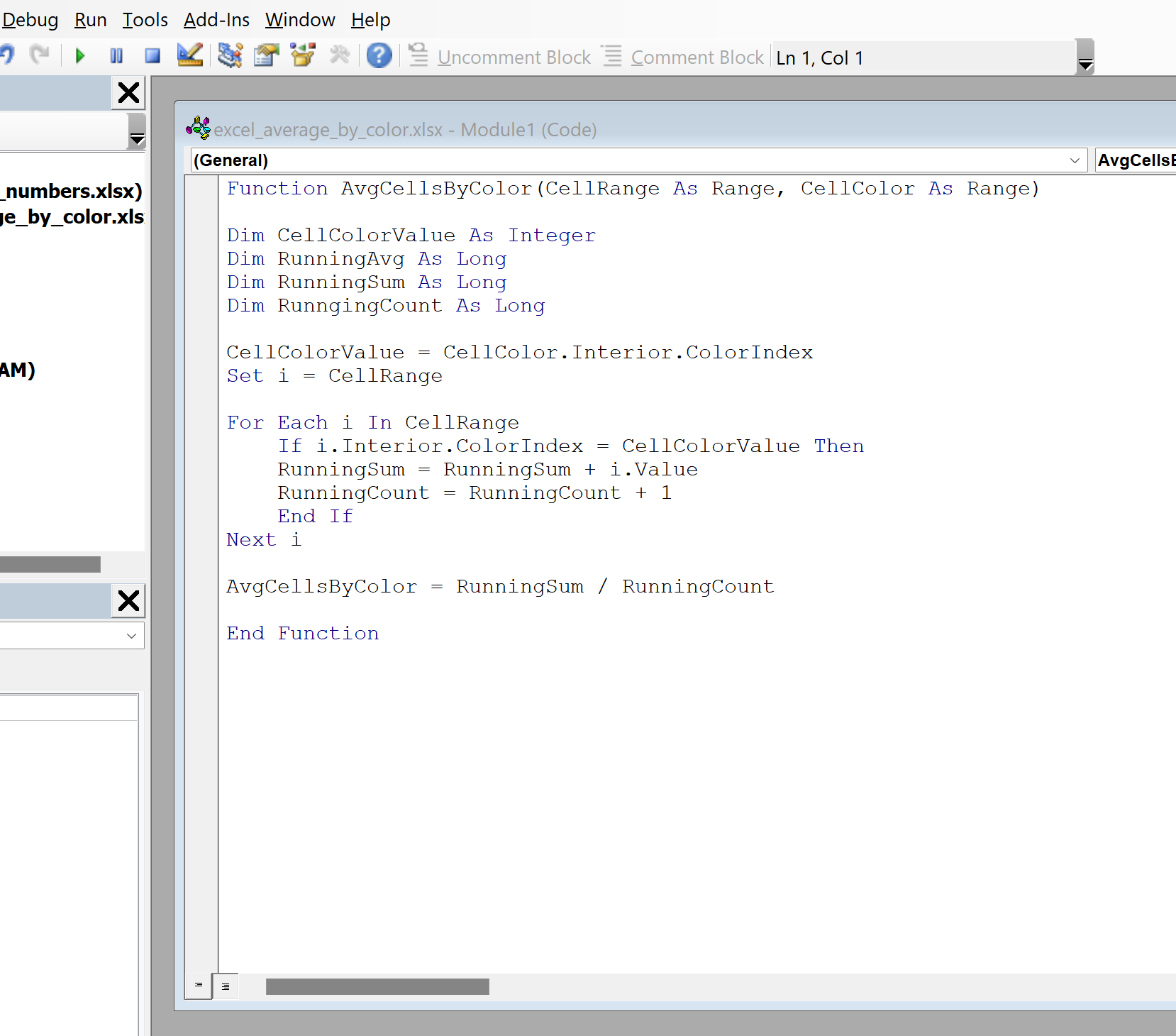
그런 다음 VB 편집기를 닫습니다.
4단계: 매크로를 사용하여 색상별 평균을 구합니다.
마지막으로 우리가 만든 매크로를 사용하여 색상을 기준으로 셀 값의 평균을 계산할 수 있습니다.
먼저 평균값을 계산하려는 색상으로 C2:C4 셀을 채웁니다.
그런 다음 D2 셀에 다음 수식을 입력합니다.
=AvgCellsByColor( $A$2:$A$11 , C2 )
이 수식을 D열의 나머지 각 셀에 끌어서 채우면 수식이 특정 배경색을 가진 각 셀의 평균값을 자동으로 계산합니다.
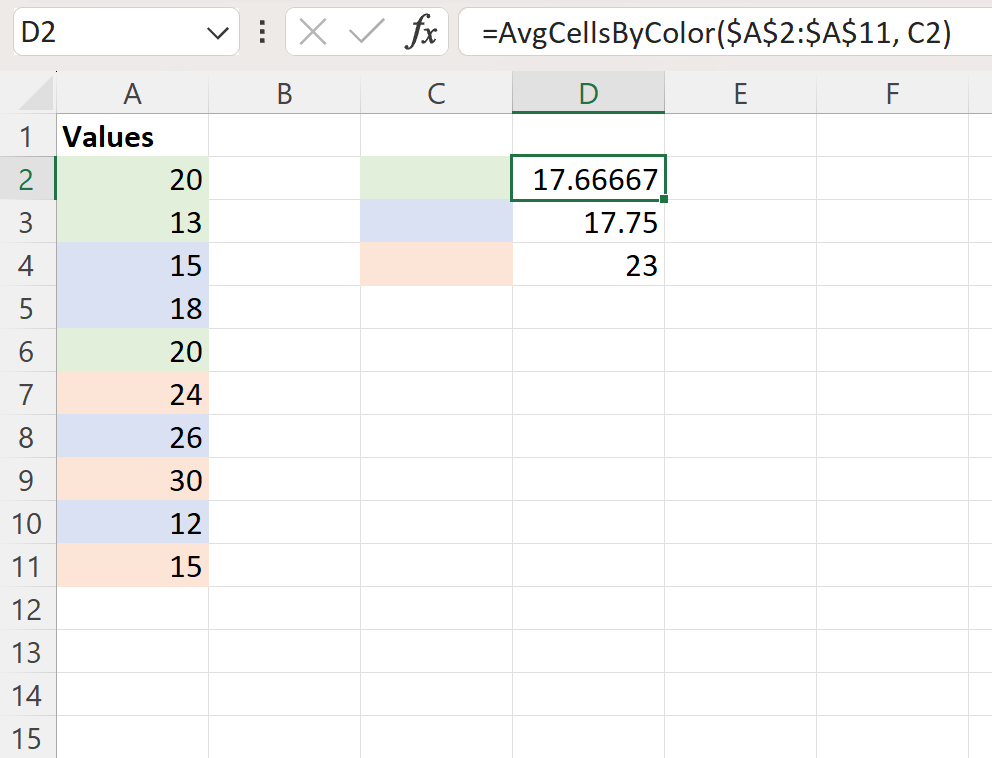
예를 들어 연한 녹색 배경을 가진 셀의 평균 값은 17.67 임을 알 수 있습니다.
연한 녹색 배경으로 각 셀을 수동으로 평균화하여 이를 확인할 수 있습니다.
밝은 녹색 배경의 셀 평균: (20 + 13 + 20) / 3 = 17.67 .
이는 우리 공식으로 계산된 값에 해당합니다.
추가 리소스
다음 자습서에서는 Excel에서 다른 일반적인 작업을 수행하는 방법을 설명합니다.
Excel에서 그룹별 평균을 계산하는 방법
Excel에서 월 평균을 계산하는 방법
Excel에서 요일별 평균을 계산하는 방법